文章详情页
Win11无法打开安全中心怎么办?Win11打不开安全中心的解决方法
浏览:78日期:2022-11-15 10:46:57
Win11自带安全防护功能,虽然说这个功能可以保护电脑的安全,但是会拦截一些想要安装的软件,因此有的小伙伴就会去关闭安全中心,不过也会出现打不看安全中心的时候 ,那么碰到这种情况应该怎么办呢?下面就和小编一起看看有什么解决方法吧。
Win11打不开安全中心的解决方法
1、按住win+x,找到 Windows powershell(管理员)。
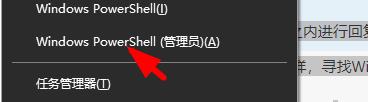
2、输入以下命令:
reg add “HKEY_LOCAL_MACHINESOFTWAREPoliciesMicrosoftWindows Defender” /v “DisableAntiSpyware” /d 1 /t REG_DWORD /f
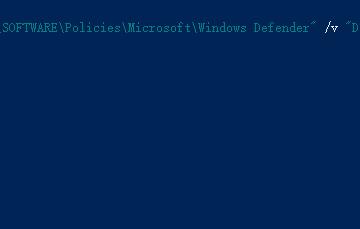
3、完成上述操作重启设备。
4、重启后再次打开Windows powershell(管理员)。
5、输入如下命令:
reg add “HKEY_LOCAL_MACHINESOFTWAREPoliciesMicrosoftWindows Defender” /v “DisableAntiSpyware” /d 0 /t REG_DWORD /f
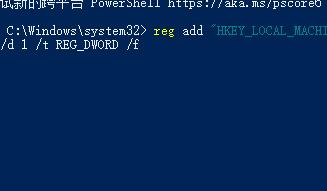
相关文章:
1. Thinkpad e580笔记本怎么绕过TPM2.0安装Win11系统?2. Windows Modules Installer Worker是什么进程?硬盘占用100%的原因分析3. 地毯式轰炸!不符合要求的电脑也收到全屏的 Win11 升级提醒 4. 银河麒麟操作系统(KyLin)常用问题及解决方法5. Win10系统360浏览器搜索引擎被劫持解决方法 6. UOS怎么设置时间? 统信UOS显示24小时制的技巧7. grub2引导freebsd详解8. win XP系统的电脑无法连接苹果手机怎么解决9. 统信uos系统怎么管理打印界面和打印队列?10. CentOS上的安全防护软件Selinux详解
排行榜
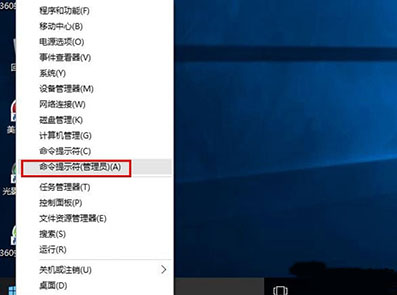
 网公网安备
网公网安备